ستاسو له مرستې څخه مننه! زه ډیر متاثر یم چې دا څنګه کار کوي.
عمومي کتنه
برخی
څنګه بیرته ترلاسه کول
نور مالومات
اړوند توليدات
ولې DataNumen Disk Image?
# 1 بیا رغونه
Rate
10+ ملیونه
کارنان
20 + کلونه
تجربه
100 Sat اطمینان
تضمین
زموږ د پیرودونکو تعریفونه
خورا ساده برسیر
اصلي ځانګړنې
- د هر ډول ډیسکونو او ډرایو ملاتړ وکړئ ، پشمول د HDD ، SSHD ، SSD ، د USB فلش ډرایو، فلاپي ډیسک، CD، DVD، Blu-ray، او داسې نور.
- د نورمال یا فاسد ډیسکونو او ډرایو څخه ډیټا کلون کړئ.
- په بیچ کې ډیری ډیسکونه او ډرایو کلون کړئ.
- د عکس ډیټا بیرته ډیسکونو او ډرایو ته راستانه کړئ.
- زیانمن شوي سکتورونه د مشخصو معلوماتو سره بدل کړئ.
- د سیسټم بیک اپ ، رغولو ، ډیټا ریکوری کې د کارولو لپاره مثالی ، کمپیوټر فارنزیک، او برقی کشف (یا e-Discovery، eDiscovery).
د کارولو DataNumen Disk Image د ډرایو او ډیسکونو لپاره عکسونه رامینځته کول
Start DataNumen Disk Image:
نوټ: دمخه د ډرایو یا ډیسک عکسونو رامینځته کولو سره DataNumen Disk Imageمهرباني وکړئ کوم بل غوښتنلیکونه وتړئ.
ډرایو یا ډیسک غوره کړئ چې عکس یې باید جوړ شي:
که تاسو په USB ډرایو کې پلګ کړی وي ، مګر دا د ډرایو یا ډیسک لیست کې نشي لیدلی. تاسو کولی شئ کلیک وکړئ ت buttonۍ کلیک کړه او بیا کوښښ وکړه.
بیا ، د وتلو عکس فایل نوم تنظیم کړئ:
تاسو کولی شئ په مستقیم ډول د عکس فایل نوم داخل کړئ یا کلیک وکړئ ت theۍ د انځور دوتنې کلیک کولو او غوره کولو لپاره.
کلیک د ت buttonۍ ، او DataNumen Disk Image به وtarپه ټاکل شوي ډرایو یا ډیسک کې د ډاټا کلون کول ، بیا یې د محصول عکس فایل کې خوندي کړئ. پرمختګ بار
د کلون پرمختګ به په ګوته کړي.
د کلون پروسې وروسته ، که د عکس فایل په بریالیتوب سره رامینځته شي ، نو تاسو به ورته د پیغام بکس وګورئ:
اوس تاسو کولی شئ د ډیسک عکس د مختلف موخو لپاره وکاروئ ، پشمول د:
- د اصلي ډرایو یا ډیسک بیک اپ په توګه وکاروئ.
- عکس بیرته اصلي ډرایو یا ډیسک ، یا مختلف ډرائیو یا ډیسک ته بیرته وساتئ.
- له عکس څخه ډاټا راوباسي.
- په عکس کې د عدلي معلوماتو تحلیل ترسره کړئ.
نور مالومات
د ډیسک عکس فایل څه شی دی؟
د ډیسک عکس فایل معمولا د ذخیره کولو وسیلې دقیق کاپي وي. ځینې شکلونه، لکه د ISO انځور بڼه, د نیرو NRG انځور بڼه, د ایپل DMG انځور بڼه، او داسې نور ممکن د وسیلې له کاپي پرته ځینې میټا ډیټا ولري. او ځینې فارمیټونه ممکن د فایل اندازه کمولو لپاره ډیټا کمپریس کړي. د ذخیره کولو وسیله کیدای شي د هارډ ډیسک ډرایو، سالډ سټیټ ډرایو، فلاپي ډیسک، USB فلش ډرایو، CD، DVD، Blu-ray او داسې نور وسایل وي چې ډاټا ذخیره کولی شي.
د ډیسک عکس په وسیله کې هرڅه لري ، پشمول ټول فایلونه ، د فایل سیسټم او عملیاتي سیسټم میټا ډیټا او داسې نور. او دا د یوې فایل په توګه اداره کول اسانه دي.
د ډیسک عکس فایل اوږد تاریخ لري. په 1960s کې، خلکو دا د مقناطیسي ټیپ لپاره د مین فریم ډیسک بیک اپ کولو لپاره کارول. دا ډیر مشهور شو کله چې فلاپي ډیسکونه ښکاره شول. نن ورځ خلک دا د هر ډول میډیا او وسیلو لپاره کاروي ، د دودیزو ذخیره کولو میډیا څخه لکه آپټیکل میډیا ، هارډ ډیسک ډرایو څخه تر وروستي ذخیره کولو میډیا پورې ، لکه سالډ سټیټ ډرایو او بلو رے.
د ډیسک امیجنگ او ډیسک کلونینګ ترمینځ څه توپیر دی؟
د ډیسک امیجنګ به د ذخیره کولو وسیلې ډیټا یو واحد فایل ته کاپي کړي ، چې د ډیسک عکس فایل په نوم یادیږي.
د ډیسک کلونینګ (د ډیسک نقل هم ویل کیږي) به د ذخیره کولو وسیله ډیټا بل ذخیره کولو وسیلې ته کاپي کړي. د کاپي کولو دوه لارې شتون لري:
- مستقیم کاپي. سافټویر د سرچینې وسیله څخه ډاټا ته کاپي کوي tarمستقیم وسیله ترلاسه کړئ.
- غیر مستقیم کاپي. سافټویر د سرچینې وسیلې څخه ډاټا د ډیسک عکس فایل ته کاپي کوي. بیا دا د ډیسک عکس فایل څخه ډاټا ته کاپي کوي tarوسیله ترلاسه کړئ.
مستقیم کاپي ګړندۍ ده. په هرصورت، تاسو نشئ کولی دا طریقه د لوی کاپي جوړولو لپاره وکاروئ. د مثال په توګه، که تاسو 100 کمپیوټرونه لرئ او تاسو غواړئ په لومړي کمپیوټر کې هارډ ډیسک په نورو ټولو کمپیوټرونو کې کلون کړئ، نو دا به غوره وي چې د غیر مستقیم کاپي طریقه وکاروئ.
که چیرې په وسیله کې ډیری وړیا ډیسک ځایونه شتون ولري ، ایا تاسو به یې د عکس فایل ته هم کاپي کړئ؟
هو، زموږ وسیله به د فزیکي ډیسک یا ډرایو یو څه ورته عکس رامینځته کړي. نو دا د ټول ډیسک یا ډرایو دقیق کاپي ده. دا به د کارول شوي ځایونو ډاټا او همدارنګه وړیا ځایونه ولري. کله چې د وسیلې ډیټا بدل شي ، د ډیسک عکس فایل اندازه به ورته وي تر هغه چې تاسو د ورته وسیلې لپاره د عکس فایل رامینځته کوئ.
ځینې نور وسیلې د فایل پراساس عکس رامینځته کولو فعالیت لري. دا یوازې د کارونکي فایلونه او د عملیاتي سیسټم میټا ډیټا لري. د عکس فایل اندازه به د یو څه ورته عکس څخه کوچنۍ وي. مګر تاسو ممکن د بیا رغولو په وخت کې د ستونزو سره مخ شئ.
کوم عملیاتي سیسټمونه ملاتړ کیږي؟
اوس مهال، DataNumen Disk Image د مایکروسافټ وینډوز 95/98/ME/NT/2000/XP/Vista/7/8/8.1/10 او د مایکروسافټ وینډوز سرور 2003/2008/2012/2016/2019 ملاتړ کوي. دا دواړه د 32bit او 64bit عملیاتي سیسټمونو ملاتړ کوي.
ایا تاسو د وینډوز 11 ملاتړ کوئ؟
موږ په وینډوز 11 کې زموږ د ډیسک عکس سافټویر ازموینه بشپړه کړې او د مطابقت مسله مو ونه موندله. په هرصورت، موږ په خپلو رسمي اسنادو او ویب پاڼه کې د وینډوز 11 ملاتړ نه دی اعلان کړی.
کوم فایل سیسټمونه ملاتړ کیږي؟
زموږ وسیله به په هارډ ډرایو یا هارډ ډیسک کې خام ډیټا بایټ بایټ کلون کړي. د کلون کولو پروسه د فایل سیسټم پورې اړه نلري. نو زموږ وسیله کولی شي د هر فایل سیسټم سره کار وکړي.
د ذخیره کولو کوم ډول وسایل ملاتړ کیږي؟
DataNumen Disk Image د هر ډول ذخیره کولو وسیلو ملاتړ کوي ، پشمول د HDD (هارډ ډیسک ډرایو) ، SSHD ، SSD ، د USB فلش ډرایو، CD, DVD, Blu-ray او داسې نور. د نظري رسنیو یادښتونه په تخنیکي ډول د "ډیسک عکسونو" پرځای "ډیسک عکسونه" بلل کیږي.
ستاسو د وسیلې اصلي کارونې څه دي؟
زموږ د وسیلې سره، تاسو کولی شئ:
- ټول ډیسک یا ډرایو بیک اپ کړئ. که ستاسو د کمپیوټر سیسټم خراب شي، تاسو کولی شئ خپل سیسټم د ډیسک عکس بیک اپ سره بحال کړئ.
- د هارډ ډرایو یا ډیسک عکس جوړ کړئ. بیا د عکس فایل کې د ډیټا ریکوری ، کمپیوټر عدلي ، یا بریښنایی کشف ترسره کړئ. دا به اصلي هارډ ډرایو یا ډیسک ته زیان ونه رسوي.
- یو ډرایو یا ډیسک نقل کړئ.
- کمپیوټر ته سافټویر ځای په ځای کړئ پرته له کوم مناسب فزیکي ډیسک ډرایو.
ایا زه کولی شم ستاسو د ډیسک عکس فایل د مجازی ډرایو په توګه نصب کړم؟
هو، تاسو کولی شئ وړیا وسیله وکاروئ OSFMMmount د ډیسک عکس د مجازی ډرایو په توګه نصب کړئ.
زه باید څو ځله د سیسټم بیک اپ ترسره کړم؟
عموما موږ تاسو ته وړاندیز کوو چې هره اونۍ د کمپیوټر سیسټم بیک اپ رامینځته کولو لپاره زموږ وسیله وکاروئ.
ایا تاسو د زیاتیدونکي / توپیر لرونکي عکس بیک اپ ملاتړ کوئ؟
یو زیاتیدونکی/متفاوت بیک اپ یوازې د بدلونونو ملاتړ کوي. بخښنه غواړئ، مګر دا مهال زموږ د ډیسک عکس سافټویر یوازې بشپړ بیک اپ کولی شي.
ایا ستاسو وسیله کولی شي هارډ ډرایو کلون کړي؟
هو ، تاسو یې کارولی شئ DataNumen Disk Image د هارډ ډرایو کلون کولو لپاره، په لاندې ډول:
- Start زموږ وسیله.
- کېکاږئ د ورايټۍ ټب د سرچینې هارډ ډرایو ډیټا د عکس فایل ته کلون کړئ.
- کېکاږئ بیا راګرځول ټب د عکس فایل بیرته راوباسئ tarهارډ ډرایو ترلاسه کړئ.
ایا تاسو ملاتړ کوئ د ISO عکس، NRG، VHD، او DMG بڼه؟
د ISO عکس د ISO 9660 معیار پراساس د آپټیکل ډیسک عکس فارمیټ دی. NRG د آپټیکل ډیسک عکس فایل فارمیټ دی چې د نیرو برننګ ROM یوټیلیټ لخوا رامینځته شوی. VHD یو مجازی هارډ ډیسک یا مجازی ډرایو فارمیټ دی چې د مجازی ماشینونو لپاره کارول کیږي. DMG د ایپل ډیسک عکس فایل فارمیټ دی چې په پراخه کچه د macOS سیسټمونو کې کارول کیږي.
بخښنه غواړئ، مګر اوس مهال زموږ وسیله د دې ټولو فارمیټونو ملاتړ نه کوي. د عکس فایل یوازې د سرچینې هارډ ډرایو یا ډیسک دقیق کاپي دی. او زموږ وسیله نشي کولی د ISO فایلونه، NRG فایلونه، VHD فایلونه، او DMG فایلونه ولولي.
ایا ستاسو وسیله په لینکس یا ماک OS کې هارډ ډرایو بیک اپ کولی شي؟
هو، زموږ وسیله کولی شي. په هرصورت، تاسو اړتیا لرئ چې زموږ وسیله په وینډوز سیسټم کې چل کړئ او اجازه ورکړئ چې په لینکس یا Apple Mac OS کې د هارډ ډرایو کلون جوړ کړئ.
ایا تاسو کولی شئ د فعال LiveCD په څیر د بوټ وړ ډیسک رامینځته کړئ؟
بخښنه غواړم، مګر اوس مهال DataNumen Disk Image د LiveCD په څیر د بوټ ډیسک رامینځته کولو ملاتړ نه کوي.
ایا تاسو کولی شئ د ISO فایل د ډیسک عکس فایل ته واړوئ؟
هو، تاسو کولی شئ په لاندې ډول ترسره کړئ:
- وینډوز 8+ د مجازی ډرایو فعالیت ملاتړ کوي. دا کولی شي په مستقیم ډول د ISO فایلونه نصب کړي. یوازې د ISO فایل ښی کلیک وکړئ او غوره کړئ غره. بیا به تاسو د ISO فایل لپاره نوی ډرایو وګورئ.
- د نوي ډرایو لپاره د ډیسک عکس جوړولو لپاره زموږ وسیله وکاروئ.
- په نوي ډرایو کې ښیې کلیک وکړئ او غوره کړئ ایستل د ISO فایل غیر نصبولو لپاره.
ایا تاسو کولی شئ په مجازی ماشینونو کې د ډرایو لپاره عکسونه رامینځته کړئ؟
هو، تاسو کولی شئ دا په لاندې ډول ترسره کړئ:
- Starد مجازی ماشین.
- زموږ وسیله نصب کړئ.
- په مجازی ماشین کې د ډیسک یا ډرایو لپاره عکس جوړ کړئ.
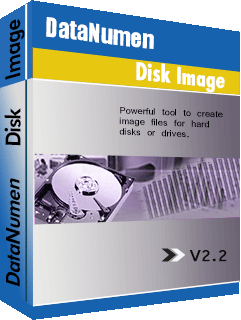
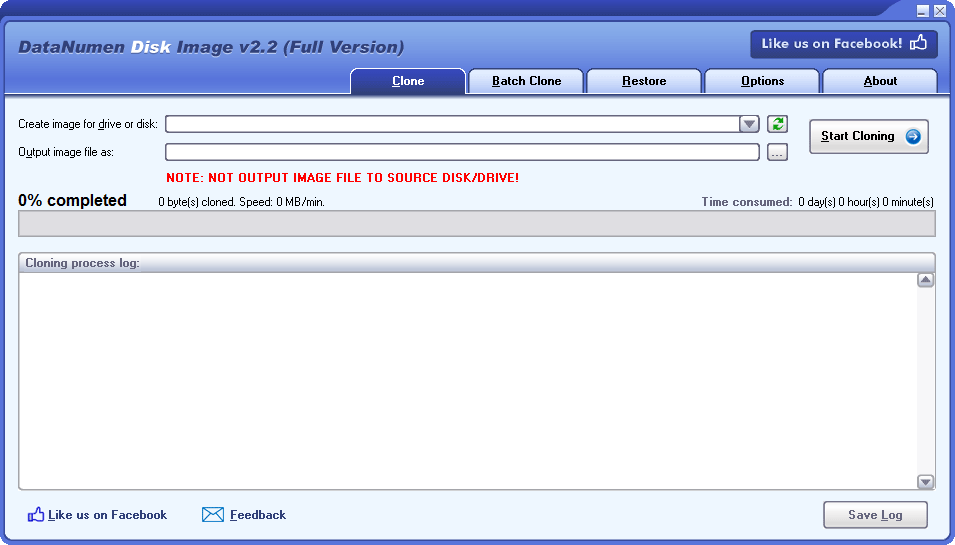
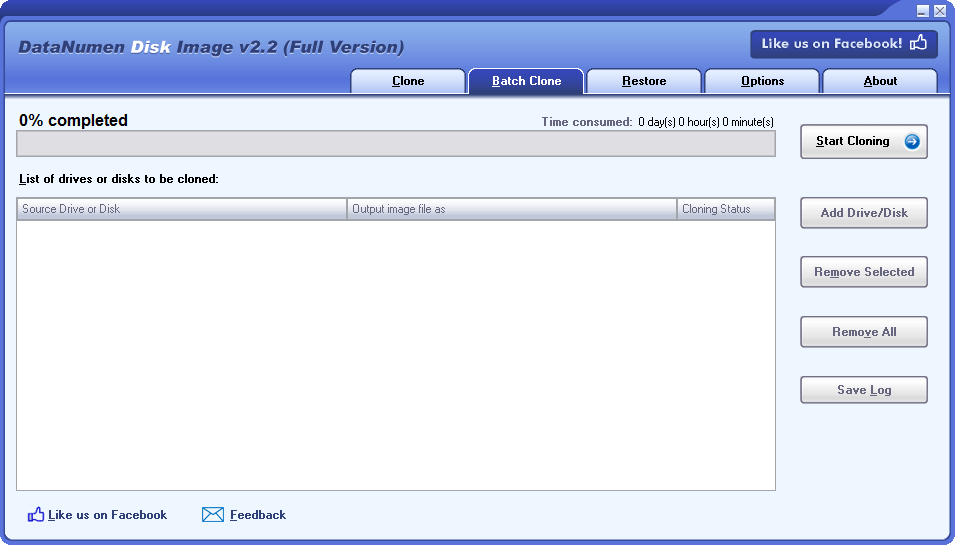
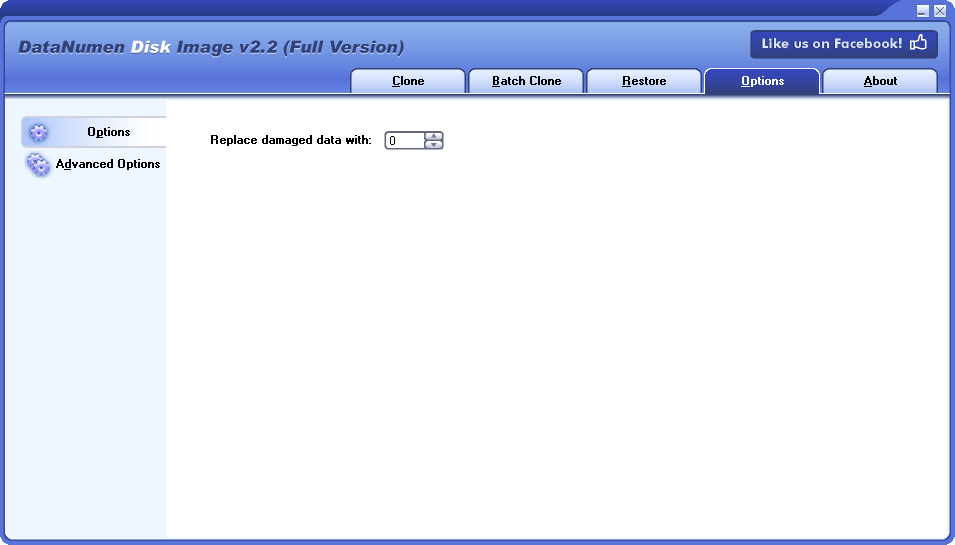
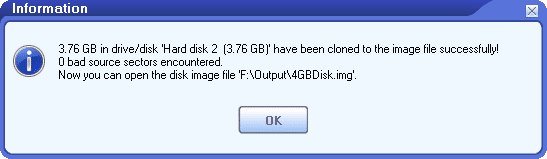
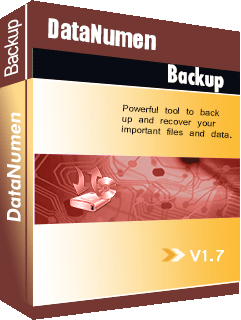
 DataNumen Disk Image
DataNumen Disk Image